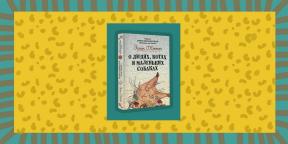10 Windows 7 mest nyttige funktioner
Windows / / December 19, 2019
13. januar Microsoft annoncerede ophør af support til Windows 7. Det betyder, at systemet ikke vil blive yderligere udviklet og at opdateringen vente ikke længere det værd. På trods af denne Windows 7 er det en af de mest populære operativsystemer, og vil være det i et par år for sikker. Men ikke alle brugere er klar over dens små tricks, der vil arbejde med Windows 7 lettere.
Side panel til brede skærme
Widescreen-skærme i lang tid og blive en del af vores liv. Men en eller anden grund, producenter af operativsystemer fortsat placere proceslinjen nederst på skærmen. Men det kan flyttes til venstre eller højre, og dermed spare dyrebare plads. Især i Windows 7 denne funktion er implementeret meget bedre end i Windows XP.
Højreklik på proceslinjen, fjerne markeringen "Lås proceslinjen", og du kan roligt flytte panelet overalt sjæl. Også for at spare plads, kan du bruge proceslinjen små ikoner. For at gøre dette, skal du højreklikke på proceslinjen, skal du klikke på menupunktet "Egenskaber" og kryds "Brug små ikoner".
Quick start- programmer fra proceslinjen
Ikke for at tilbringe en masse tid til at køre programmet, køre genvejen er placeret på skrivebordet. Flere kyndige brugere placerer disse mærker på proceslinjen. Efter alt, er det næsten altid synlige og tilgængelige, i modsætning til skrivebordet. Du kan gå endnu videre og køre programmer fra proceslinjen ved hjælp af tastaturgenveje. proceslinjen er nødvendigt at trykke på tastekombinationen Win + 1 for at starte det første program til at køre den anden - Win + 2 og så videre.
Se skrivebordet
Der er situationer, hvor du har brug for til hurtigt at se, om der er en fil eller en mappe på skrivebordet. Og som held ville have det, i det øjeblik du åbner masser af forskellige vinduer. Flyt musen til det nederste højre hjørne (hvis du ikke har flyttet proceslinjen), og klik på en gennemsigtig firkant. Alle vinduer rullet op, og du kan se skrivebordet. Endnu et klik på rektanglet, og alle vinduer tilbage til deres oprindelige placering. Du kan gøre uden de ekstra klik - bare flytte musemarkøren til rektanglet, og hold markøren der. Alle vinduer bliver gennemsigtige, så du kan se skrivebordet.
Praktisk placering af vinduer
I Windows 7, der er en stor funktion, som kan ikke prale selv Mac OS. Mindst, uden nogen ekstra indstillinger. Det er meget praktisk placering af vinduer. Klik på den venstre museknap på den øverste linje i et vindue og trække den til venstre eller højre. Vinduet vil tage halvdelen af skærmen, og fastgør den til højre eller venstre side. Dette vil give dig mulighed for nemt og hurtigt at placere skærmen i to vinduer, som vil være fuldt synlig på samme tid. Til denne funktion, er der en hurtig tastaturgenvej Win + venstre pil eller højre.
Åbner et andet vindue
Nogle gange er du nødt til at åbne et andet vindue er allerede åbent program. For eksempel, hvis du har brug for at foretage ændringer en gang i to Word-dokument. De fleste brugere er begyndt at trykke på "Start» → «Alle programmer", og der for at lede efter det program, selv om det har en etiket og så åbent på proceslinjen. Du kan gøre ellers: hold Shift-tasten nede og klik på programmet ikonet på proceslinjen. Nu har du to vinduer i et program.
Accelerate starte programmer
Udover de allerede nævnte quick start-programmer ved at skrive Win + 1, har du en anden måde at gøre det meget hurtigt. Det vil især være nyttigt for at køre programmer, du oftest bruger. Højreklik på den ønskede retning genvejen, gå til egenskaberne for genvejen. Klik nu på fanebladet "genvej", klik på "Genvej" og klik nemt for dig at genvej. For eksempel, Ctrl + Shift + I.
Kør som administrator
Af sikkerhedsmæssige årsager, alle programmer kører med begrænsede tilladelser på din computer. Men nogle gange nogle programmer stadig brug for flere rettigheder, og de sværger, der startede ikke fra som administrator, selvom du er den eneste bruger på computeren og en administrator. For at køre programmet med administratorrettigheder, skal du holde Ctrl + Shift tasterne, når den starter. Der er en anden måde: klik på ikonet for programmet, højreklik og vælg der posten "Kør som administrator".
Hurtig blokere adgang til pc
Hvis du skal flytte hurtigst muligt, og du ikke ønsker, at udenforstående har kunnet få adgang til din computer, skal du trykke på Ctrl + Win + V. Dette vil låse din computer (hvis du har angivet en adgangskode for at logge ind på din konto) og smide dig til velkomstskærmbilledet. I dette tilfælde, alle de programmer forbliver kørende, resultatet af dit arbejde vil ikke blive tabt.
Fremskynder pc - udfylde de ressourcekrævende processer
Nogle gange er det, at din computer pludselig begynder at løbe langsomt. Grunden til det kan være en hvilken som helst program, der hænger i baggrunden og "spiser" RAM på din computer. Gå til Jobliste (Ctrl + Shift + Esc / Ctrl + Alt + Del → Task Manager), klik på fanebladet "Processer" og klik på "Memory". Processer, der bruger mest hukommelse vil være på toppen af listen. Dernæst gør et højreklik på den forkerte kurs og vælg det element "Afslut proces". Men her er det nødvendigt at være meget forsigtig og ikke afslutte processerne ukendte for dig.
Adgang til alle indstillinger af Windows 7
I Windows 7, der er en hemmelig funktion, der vil tillade dig at få adgang til alle indstillinger på dit operativsystem. For at gøre dette, skal du oprette en mappe og give den navnet GodMode. {ED7BA470-8E54-465E-825C-99712043E01C}. Denne mappe vil blive en genvej til at køre alle indstillingerne på dit system.
Vi har listet kun 10 nyttige funktioner i Windows 7, men der er meget mere. Og nogle af jer kender disse funktioner, der ikke kender vores andre læsere. Del dine hemmelige chips i kommentarerne.